
HDR10対応4K解像度32インチ液晶モニターの大本命「LG 32UD99-W」を購入したのでレビューします。PS4 Proで使用可能なHDR10規格に対応したコンパクト32インチの4K液晶モニタということでPS4 ProユーザーやこれからPS4 Proを購入するユーザーは是非ともセットで使用したい液晶モニタです。またMass Effect Andromedaやバイオハザード7などPC HDRに対応するタイトルは増えてきているのでPCゲーマー的にも要チェックな製品だと思います。
製品公式ページ:http://www.lg.com/jp/monitor/lg-32UD99-W
サポート:http://www.lg.com/jp/support/support-product/lg-32UD99-W
マニュアル:http://www.lg.com/jp/lgecs.downloadFile.ldwf?DOC_ID=20150412189524&what=MANUAL&fromSystem=LG.COM&fileId=zOXQNgilfGO0AGPNEnkWug&ORIGINAL_NAME_b1_a1=32UD99_JPN_OWM.pdf
LG 32UD99-W (4K/HDR対応/IPS非光沢/HDMI×2、DisplayPort)
Amazon.co.jpで詳細情報を見る
<TSUKUMO><パソコン工房><NTT-X><楽天市場>
LG 32UD99-Wの開封・付属品
なにはともあれまずはLG 32UD99-Wを開封していきます。
LG 32UD99-Wは16:9アスペクト比の32インチ液晶モニタですが若干横長なパッケージでした。
ハイエンド自作erたるもの大きい何かを買ったらグラボで比較するもの……?。300mm弱のグラボ3つ分以上は横幅がありますね。
重量は10kg前後ありましたが、持ち手が付いているので成人男性なら運ぶのは難しくありません。
パッケージは上の写真で正面から開く構造でした。
パッケージを開いてすぐの発泡スチロールスペーサーを取り出すと、銀色の保護袋に入った液晶モニタ本体とモニタスタンドのフレームが現れます。モニタ本体の横にスタンドが収められていたのでパッケージが横長だったようです。
パッケージから中身を全て取り出すと次のようになっています。
カラーキャリブレーション結果の証明書も付属しました。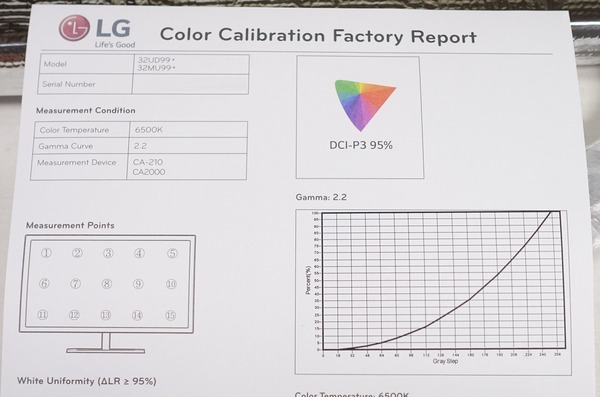
茶色の小分けの箱の中にはACアダプタやケーブル類が入っています。
ACケーブル、ACアダプタ、HDMIケーブル、DisplayPortケーブル、USB-Type-Cケーブル、USB Type-C→Type-A変換アダプタ、ケーブルフックが付属します。
マニュアル(日本語)と必要性能表(英語)と専用アプリケーションCDが付属します。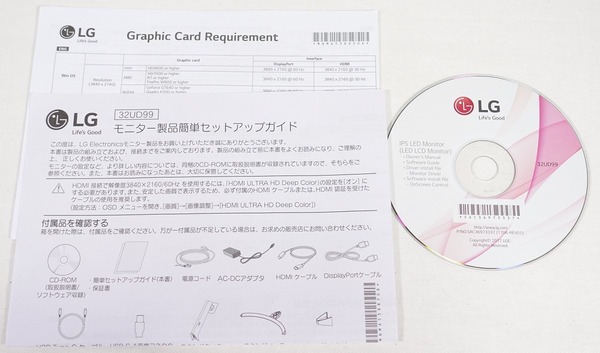
モニタスタンドの足はスタイリッシュなヘアライン入りのシルバーカラーです。
モニタスタンドのフレームはホワイトのプラスチックでした。
モニタスタントの足はフレームにネジで固定しますが、ネジを締めるためのレバーが付いているのでツールレスで固定可能です。
組み立てたモニタスタンドはワンタッチで簡単に着脱できます。詳しい構造は動画を見てもったほうがわかりやすいと思います。
組み立てたモニタスタンドの重量は2kg程度でした。ACアダプタとケーブルの重量も1kgほどあります。

LG 32UD99-Wの液晶モニタ本体
続いてLG 32UD99-Wの液晶モニタ本体をチェックしていきます。
LG 32UD99-Wは上下左右ともにフレームのないフレームレス構造です。パネルはアンチグレアなので映り込みもなく暗転時も快適に使用できます。
非表示領域の幅は上下左右ともに6mm程度と非常に狭いです。
LG 32UD99-Wは31.5インチですがフレームレスで非表示部分も狭いので一般的な27インチ液晶モニタユーザーであれば違和感なく切り替えることができると思います。
背面はモニタスタンドのフレーム同様に光沢のあるホワイトのプラスチックです。
モニタ本体の下面にはOSD操作スティックと排熱口があります。
HDR対応液晶モニタはLEDバックライトが多い構造上発熱が大きいとの噂ですが、LG 32UD99-Wは中央の最厚部で40mm程度と非常にスリムです。
背景布が白なので色被りでちょっと見難いですがモニタスタンドを装着してみました。なお管理人はモニターアーム派なので写真を取ったら箱と一緒に倉庫送り。
上下チルトの可動域は仕様通り下に5度、上に20度となっています。狭くはありませんが可動域はそれほど大きくありません。左右スイーベルには対応していません、

モニターの高さはモニター本体とスタンドの付け根部分が動く構造になっており、全高で480~590mmの範囲内で調整できます。本体底面と床との間隔では80~190mmの範囲となります。

付属のスタンドはピボットに対応しており、縦向きにして使用できます。ピボット回転時は上に限界までチルトしてスタンド高を一番上まで上げる必要がありますが、縦向きに回した後はチルトで下に向けることも可能です。

液晶モニタ本体背面中央には垂直に各種入力ポートが設置されています。ビデオ入力はHDMI2.0端子が2つ、DisplayPort1.4端子が1つ、USB Type-C端子が1つの4つが使用できます。
USB Type-C入力はビデオ入力だけでなくUSBハブの元端子としても使用できます。付属のType-Cケーブルと変換アダプタを使用してPCのUSB Type-Aポートを接続することで、背面に設置されたUSB3.0端子2つをUSBハブポートとして使用できます。USB端子は急速充電に対応しておりスマホの充電などにも使用でます。
LG 32UD99-WはVESAマウントに対応しておりサードパーティ製のモニターアームを使用できます。
モニターアームについては管理人は「Lumen MA-GS102BK」、もしくは色違いでほぼ同機能な「サンワダイレクト 100-LA018」という製品をおすすめしています。モニターアームというとエルゴトロン製が一番の売れ筋ですが、クランプのネジが下に伸びているタイプのモニターアームは机に干渉して使えないという問題があり、MA-GS102BKはクランプを上側から六角レンチで締めるタイプでテーブル下の隙間が狭いデスクでも使用できるので管理人も使っています。

「Lumen MA-GS102BK」はモニタとアームを接続する部分がクイックリリースのブラケット式になっていてモニタアームからモニタ本体の着脱が非常に簡単です。ピボット機能もあるので設置後にモニタを縦・横で向きを切り替えることもできます。ただ関節の滑りに若干難があるので潤滑剤を塗布するのがおすすめです。
モニターアームを使ってLG 32UD99-Wを設置しました。両方ともモニターアーム運用です。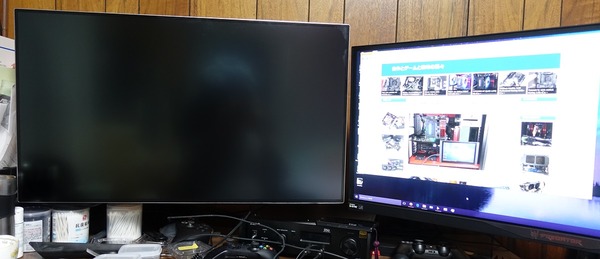

LG 32UD99-Wの隣にある液晶モニタはメイン機のメインモニタとして使っているウルトラワイド34インチのAcer Predator X34です。LG 32UD99-Wに置き換える前はサブモニタに27インチのAcer XB271HUを使用していました。21:9の34インチは16:9の27インチと表示面の高さが同じだったので拡張デスクトップの組み合わせとしては最適だったのですが、16:9の31.5インチになって高さに差が出るので拡張デスクトップでは少し使いにくくなります。
ただ最近はウルトラワイドのメインモニタでデスクトップ作業には事足りていてサブモニタはメイン機の拡張デスクトップとして使用していませんでした。そんなわけでサブモニタはもっぱら検証機材用モニタとして運用していたので、サイズの違いは気にせずLG 32UD99-Wに買い換えました。
LG 32UD99-WのOSD操作・設定
LG 32UD99-WのOSD操作はモニタ下に設置されているスティックを使用します。
基本的な操作方法はマニュアルに記載されているとおりです。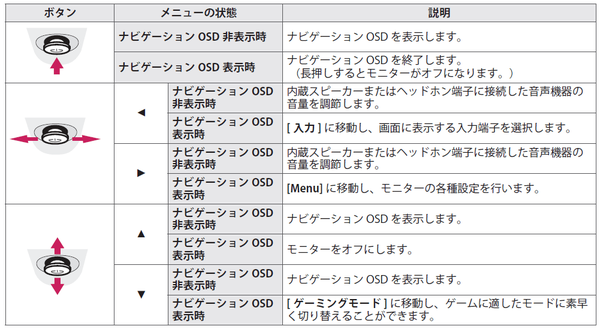
スティックを押下するとモニタ中央下に下のような円形のメニューが表示されます。メニューに合わせてスティックを操作すると入力選択や詳細設定メニューの表示が行えます。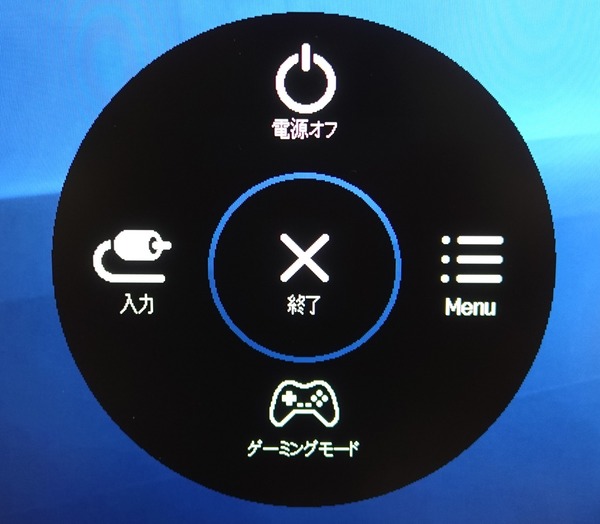
上の円形メニューでスティックを右に倒すと詳細設定のメニューOSDが液晶モニタの右側に表示されます。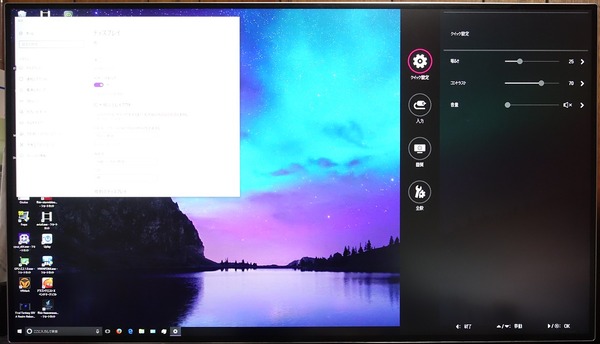
詳しくは製品のオンラインマニュアルを読んでもらった方が早いと思いますが、詳細設定メニューからは輝度やコントラストなどの基本的な設定に加えて、カラーバランスなどの詳細な画質設定が可能です。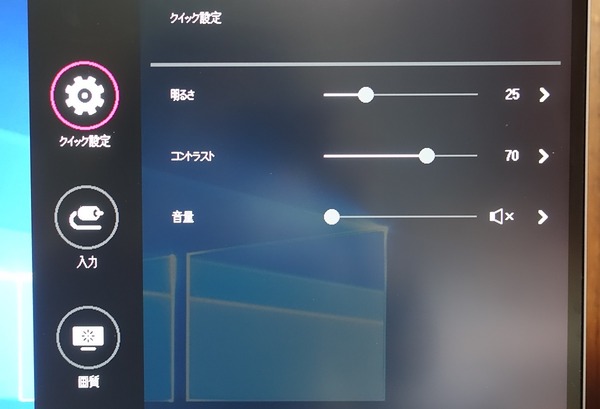
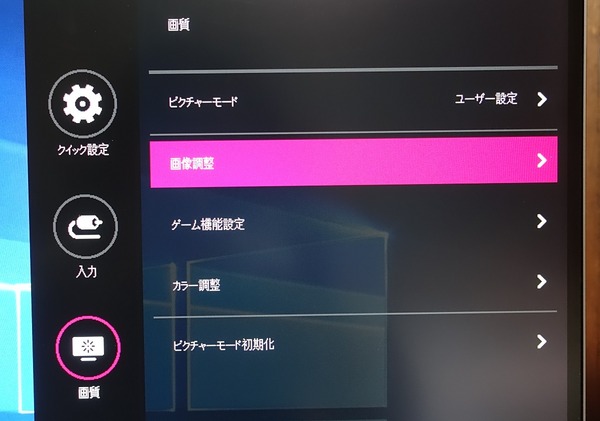
別の記事でも紹介していますが、PS4 ProやPCで4K・60FPS・HDR表示を行ったり、HDCP2.2に対応させるためには「画質-画質設定」の「HDMI ULTRA HD Deep Color」を有効にする必要があります。HDMI1、HDMI2、DPなど使用するビデオ入力ごとに「HDMI ULTRA HD Deep Color」を有効にしないといけません。割とわかりにくくてPS4 Proで4K表示しようとして躓きやすいポイントだと思うので注意してください。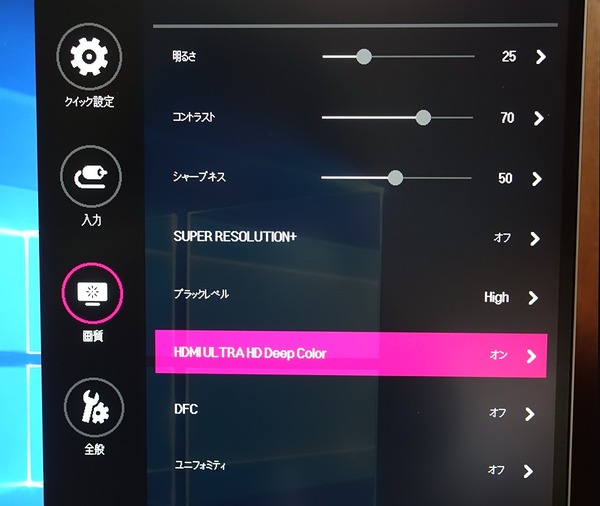

ちなみにLG 32UD99-Wは選択中のビデオ入力から表示がない場合、一定時間でスリープモードに移行します。ビデオ入力があると自動的にスリープから復帰して復帰自体も速いのです。スリープ前に別のビデオ入力があるとOSDでビデオ入力を変更するかどうかの確認が表示されます。
ただHDMI1でスリープした後はHDMI2やDPなど他から入力があっても復帰できず、スティックからスリープ解除してビデオ入力設定を行う必要があるというのが少々面倒でした。スリープ中も別のビデオ入力がある場合、自動でビデオ入力を変更するとかの設定が欲しいところ。
LG 32UD99-Wの画質について
最後にLG 32UD99-Wの画質についても簡単にですがチェックしていきます。
直接的な画質ではありませんがLG 32UD99-Wの液晶パネルは光沢のあるグレアではなくアンチグレアタイプなので暗転時に自分の顔などが映り込みません。好みの分かれるところですが、管理人はアンチグレア派なので嬉しい仕様です。
カラーグラデーションも滑らかでした。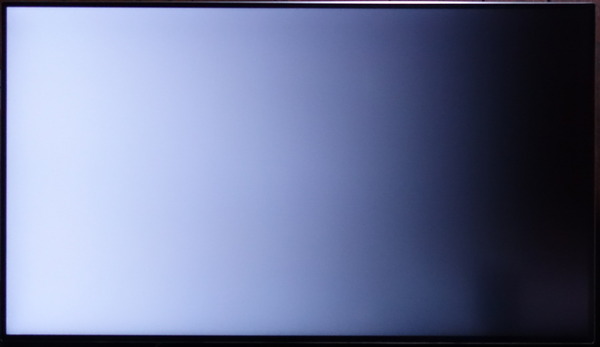
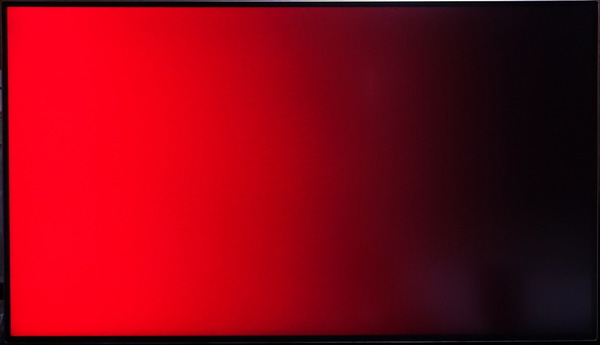
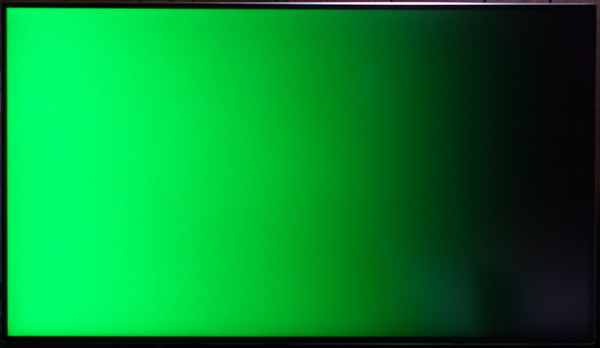
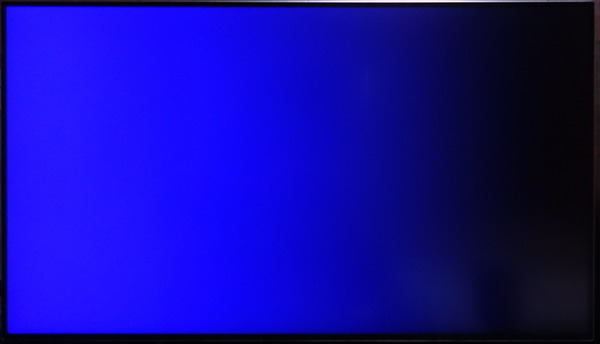
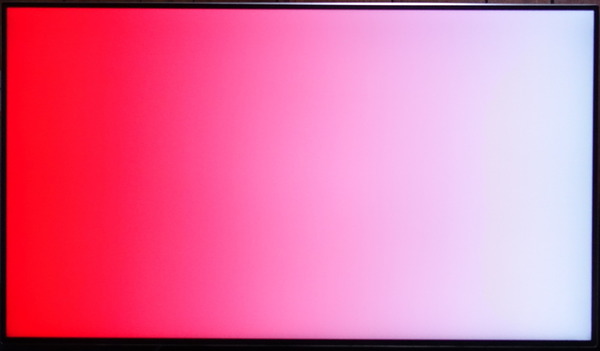
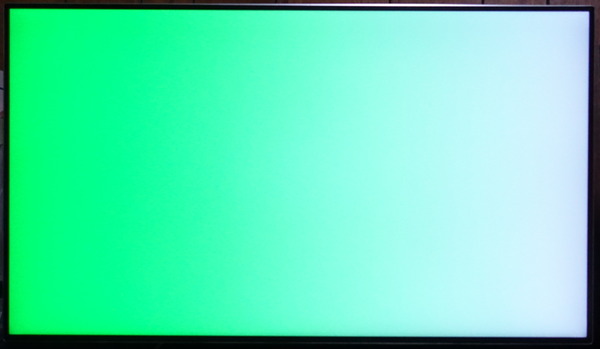
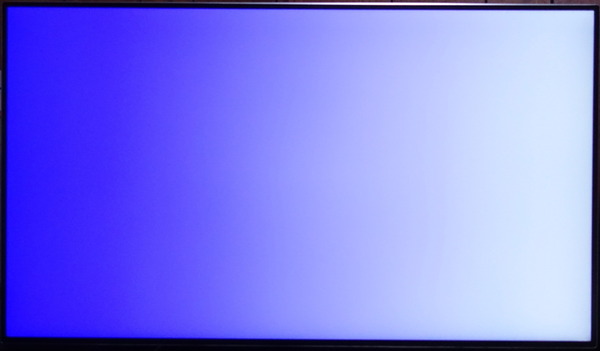
IPSパネルなので視野角も良好です。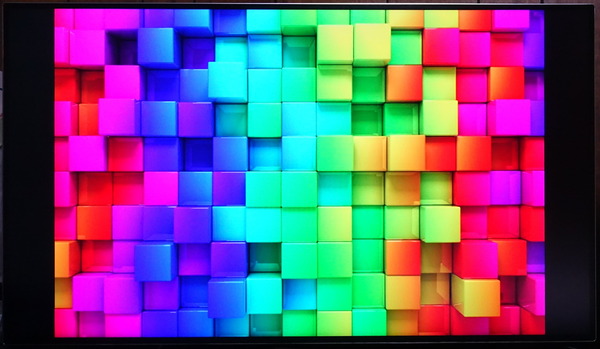

LG 32UD99-Wで4K・HDRを試す
PS4 ProについてはOSDメニューで説明したように「HDMI ULTRA HD Deep Color」を有効にすることで、「LG 32UD99-W」で4K・60FPS・HDR表示を行い、HDCP2.2にも対応できました。HDMIケーブルもPS4 Proに付属するケーブルで問題ありませんでした。
PS4 Proの場合はメニュー画面はSDR表示ですが、HDR対応ゲームを起動すると自動でモニタがHDRモードに切り替わって画面右上にHDRのOSD表示が現れます。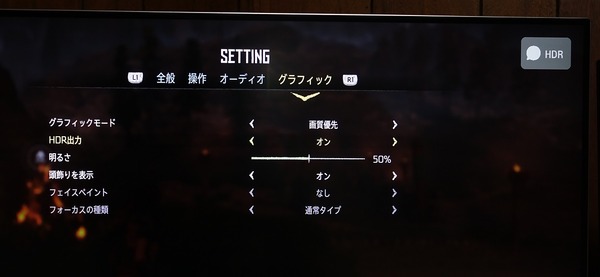
正常にHDRで表示できているか確認する場合はOSDメニューの「画質」でピクチャーモードが「HDR(標準)」や「HDR(鮮やか)」になっているかを見てください。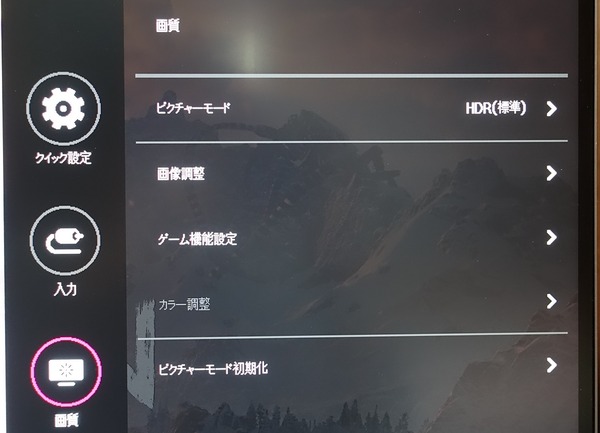
HDRについて簡単に説明しておくと、HDR(ハイダイナミックレンジ)というのは、RGBの光の三原色の映像情報に加えて、輝度(明るさ)の情報が備わった映像ソースのことです。液晶パネル背面にエリア駆動のLEDバックライトを搭載することで、「明るい場所は明るく、暗い場所は暗く」なるようにLEDバックライトを操作することで実現しています。機械的な原理はパナソニックの紹介動画がわかりやすいです。
HDRに関する説明は色々とあると思いますが、管理人は「明るい場所は明るく、暗い場所は暗く」と大雑把に理解しています。「明るい場所は明るく、暗い場所は暗く」するということは必ずしも”見えやすく”なるわけではありません。というか暗い場所は暗くなるので当然暗い部分は見えにくいですし、明るい場所が明るくなったら太陽を覗き込んだ時のようにその周辺は光で潰れて見えにくくなります。もちろん明暗が分かれることで境界線がクッキリして見えやすくなる場合もあります。一部のゲーミングモニターに暗所を明るくして見えやすくする機能があるように、HDR表示は見やすさには直結しないのでその点で画質が良くなるのかというとその点はケースバイケースで、暗い部分が強調されることを考えると見えにくさの方が体感しやすい気がします。
HDRは原理的にはモニターから見える映像を”リアル”に近づける機能です。ただ実際のところ色調の設定などの都合で鮮やかになり過ぎたりするので、「実際の視覚と同じ」という意味でリアルかというと疑問符が付くのですが。「明るい場所は明るく、暗い場所は暗く」なるので立体感は増して、平面表示の中に奥行を感じやすくなるという点ではリアルな表示に近づきます。個人的にはHDR表示の効果はSDRに比べて、鮮やかになって、立体感が増すと感じています。
4Kモニタの広告をフルHDモニタで見る以上に、SDRモニタでHDRについて体感的に理解することは困難です。なのでHDRについては店頭など実機で体験して気に入れば購入するくらいが正直なところおすすめです。HDRについてはガチで”百聞は一見に如かず”な機能です。SDRモニタ上で調べるよりもHDR表示の実機を見て気に入るかどうかが全てな機能だと思います。
とはいえレビュー記事の都合上、比較写真でも撮らないと形にならないので写真を撮ってみました。
管理人の写真撮影技術の問題もありHDRの見えにくさに拍車がかかっている気がしますが、「明るい場所は明るく、暗い場所は暗く」のとおり陰影がはっきりして鮮やかになっていることはわかると思います。
いくつかPS4 ProでHDR表示に対応したゲームから、通常ダイナミックレンジのSDRとハイダイナミックレンジのHDRについて比較写真を撮影してみました。ISOや絞りなどの写り具合に影響しそうなカメラ設定は比較シーン間では統一しています。またモニタの色調モードでも表示が変わってくるので、SDRモードではデフォルト設定のユーザー設定モード(輝度100%)、HDRモードではHDR(標準)モードをで統一しています。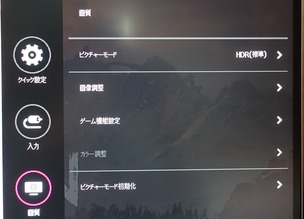

以下、Horizon Zero Dawnとアンチャーテッド 海賊王と最後の秘宝を使用したHDRとSDRの比較写真です。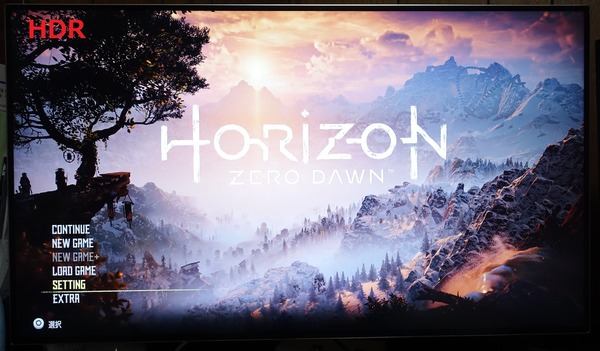
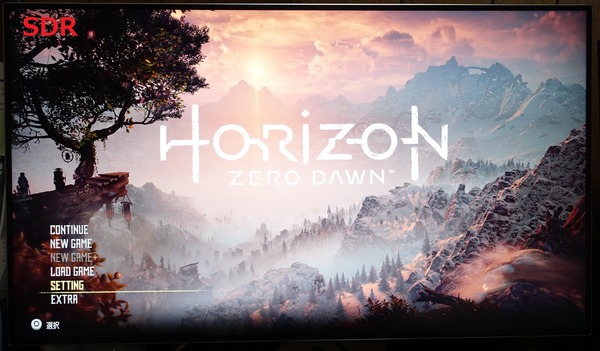
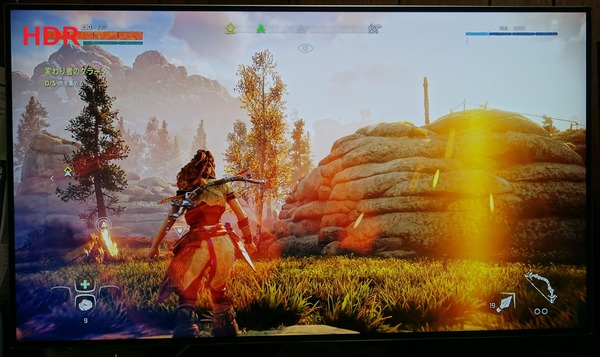
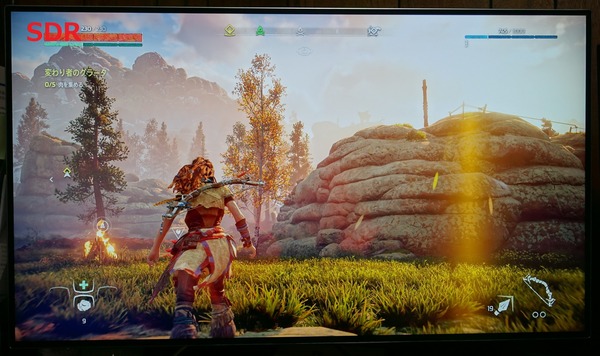
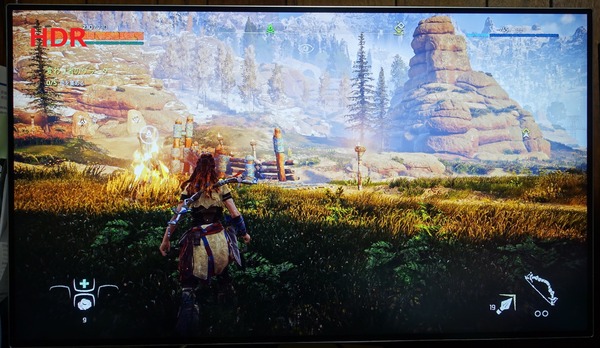



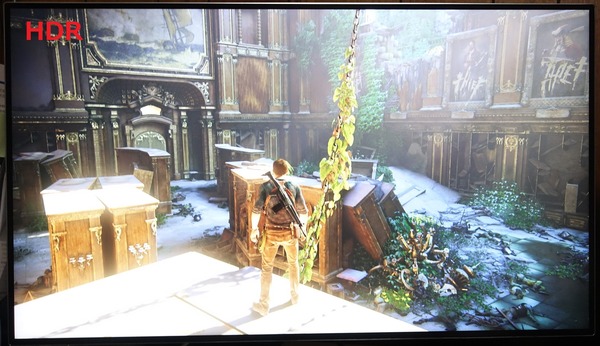

続いてPC HDRについても簡単にチェックしておきます。
PCについてもWindows10はCreaters Update済みであればディスプレイ設定からWindowsの通常画面でもHDR表示が可能になっています。ただしスケーリングを行うと色化けしたり、ちゃんとHDR表示できていても逆に色が毒々しく?なって視認性が悪くなるので、通常のデスクトップでHDRを有効にする意味はあまりないと思います。HDRコンテンツの作成・編集を行うような人にとってはありがたい機能なのかも。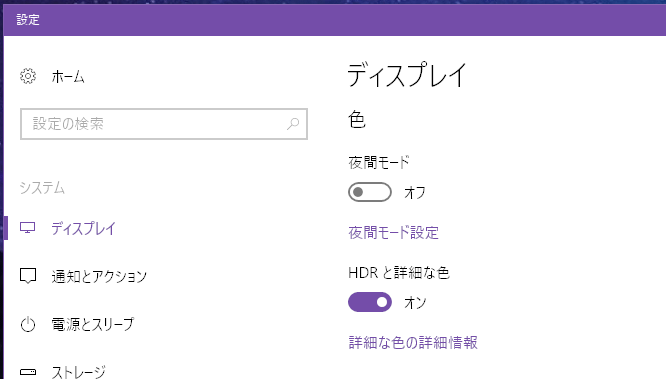
HDR対応PCゲームについては17年8月現在で大きなタイトルとしては冒頭でも書いたようにMass Effect Andromedaやバイオハザード7の2つが挙げられます。バイオハザード7については日本国内でも有名なタイトルなのでご存知だと思いますが、Mass Effect Andromedaは日本語ローカライズされていないゲームなので知らない人の方が多いと思います。
結論を言ってしまうと17年8月時点でHDR対応PCゲームのためだけにLG 32UD99-Wを購入するのはあまりお勧めできません。そもそも対応ゲームが少ないこと、またNVIDA TITAN Xpを検証グラフィックボードにしてHDRの動作を試したのですが、ドライバのバージョンによって正常に動いたり動かなかったりと挙動が謎なことになりました。
ひとまずバイオハザード7についてはNVIDIA GeForceユーザーは現在最新の385.28ドライバを使用すれば、正常に動作するようです。Mass Effect Andromedaでは古いドライバでは動いたり動かなかったりといまいち安定しません。
一応こちらもHDRとSDRで比較写真を撮影してみました。

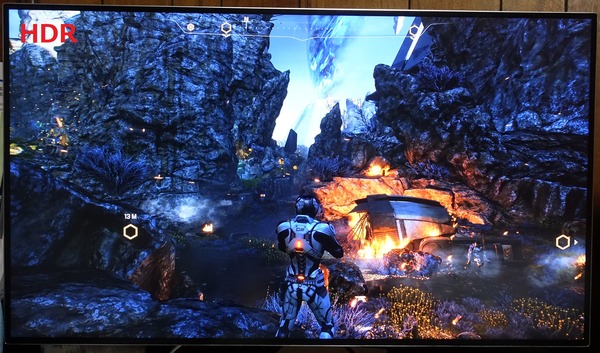
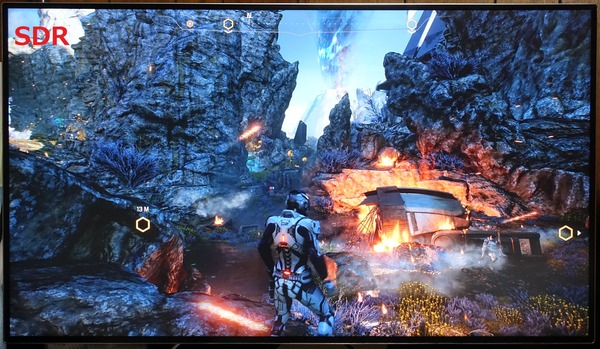
PC HDRについて今回はメイン機で検証したので時間の都合上簡単に終わらせましたが、ベンチ機の方で後日もう少ししっかりと検証したいと思います。
LG 32UD99-Wのレビューまとめ
最後に「LG 32UD99-W」を検証してみた結果のまとめを行います。簡単に箇条書きで以下、管理人のレビュー後の所感となります。
良いところ
- 4K(3820*2160)解像度で32インチと扱いやすいサイズ
- PS4 ProやPCゲームで使用できるHDR10対応
- 液晶パネルは反射防止のアンチグレア
- 入力はHDMI2.0×2、DisplayPort、USB-TypeCの4入力で豊富
- HDMIとDisplayPortは4K・HDR・60FPS表示可能 (USB-TypeCは未確認)
- HDMIとDisplayPortはHDCP2.2対応 (USB-TypeCは未確認)
- HDMIとDisplayPortはAMD FreeSyncに対応
- モニタ本体は最厚部で40mmとスリム、重量も6kgと軽量
- 上下左右の非表示領域が6mmと非常に狭い
- 付属スタンドは昇降、チルト、ピボットに対応 (左右スイングは非対応)
- VESAマウント対応でモニターアーム使用可能
- USBハブポートは急速充電対応
悪いところor注意点
- 4K・HDR・60FPS表示、HDCP2.2に対応するための設定が紛らわしい
- 17年8月時点でHDR対応PCゲームに過度な期待は禁物
- 価格は10万円以上と高価 (個人的にはスペックからすると安いと思う)
「LG 32UD99-W」はPS4 Proで使用可能なHDR10規格に対応したコンパクト32インチの4K液晶モニタということでPS4 ProユーザーやこれからPS4 Proを購入するユーザーで、40インチを超える大型テレビはちょっと大きすぎて…、という人に最適な液晶モニターです。
Mass Effect Andromedaやバイオハザード7などPC HDRに対応するタイトルは増えてきているのでGTX 1080やGTX 1080 Tiを積んでいるようなハイエンドゲーミングPCのユーザーにもおすすめかなと当初は思っていたのですが、現時点ではHDR目当てに購入すると期待外れになると思います。PS4 Proと併用してPCでも4Kゲーミングをしつつ、今後のHDR対応PCゲームを見据えるくらいの環境であれば購入して問題ないと思います。
現時点で単純にPCで4Kゲーミングがしたいだけであれば4K解像度IPS液晶パネルでG-Syncに対応したASUS PG27AQとかの方がおすすめです。あとNVIDIA GeForceユーザーであれば18年になると思いますが今後HDR・G-Sync対応製品が出てくるので互換性を考えるとそちらの方がNVIDIAも本腰を入れてくるのでHDR用モニタとしては安牌かもしれません。
4K解像度で32インチというサイズはPCデスクトップ画面とPS4 Proとの併用という観点ではベストなサイズだと思います。ちょうどドラクエ11とAMD Ryzen ThreadRipperの発売時期が被っていたので、1週間ほど「LG 32UD99-W」を使ってゲームプレイとスリッパの検証を平行して行っていましたが快適にゲーム&検証作業ができました。HDRについてはPS4 Proは問題ないもののPC HDRの方は今後も要検証な感じでしたが、この辺りの不安定さはある程度織り込み済みで購入したので個人的には買って満足な液晶モニタでした。
HDRについては”百聞は一見に如かず”ということでレビューを読むよりも実機を体験して欲しいというのが正直なところなのですが、仮にHDRが思ったほど気に入らなくても、単純な4K解像度のIPSモニタとして「LG 32UD99-W」はビデオ入力豊富、高視野角・高色再現性で画質も優れた製品なので10万円という予算が許すのであれば買って間違いのない液晶モニターだと思います。特にPS4 Proユーザーにはおすすめな液晶モニターです。
以上、「LG 32UD99-W」のレビューでした。
LG 32UD99-W (4K/HDR対応/IPS非光沢/HDMI×2、DisplayPort)
Amazon.co.jpで詳細情報を見る
<TSUKUMO><パソコン工房><NTT-X><楽天市場>
PlayStation 4 Pro ジェット・ブラック 1TB (CUH-7000BB01)
Amazon.co.jpで詳細情報を見る
<SONY公式通販>
関連記事
・G-Sync HDR対応4K/120Hzゲーミング液晶モニタ「ASUS ROG SWIFT PG27UQ」をレビュー
・6万円で買えるHDR対応31.5インチ4K液晶モニタ「BenQ EW3270U」をレビュー
・17年最強ゲーミングモニター「Dell AW3418DW」をレビュー

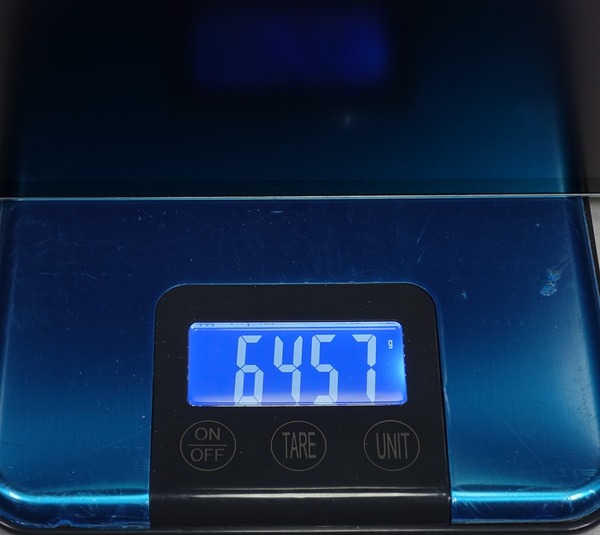
![Lumen モニターアーム [ ガス圧式 ] 3軸構造 MA-GS102BK](https://jisakuhibi.jp/wp-content/uploads/lb-backup/9bb7bc21.jpg)



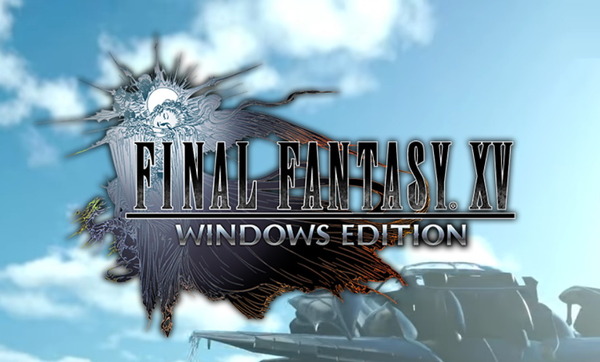









コメント